
Nói đến Facebook thì chắc hẳn rất nhiều người Việt Nam biết đến thâm chí vô cùng quen thuộc bởi lẽ Việt Nam luôn nằm trong top những quốc gia có nhiều tài khoản Facebook được lập ra và sử dụng nhất. Tuy nhiên về một số tính năng của mạng xã hội này, nhiều người chưa hẳn đã nắm rõ. Vậy cách đổi tên Facebook trong một số trường hợp đặc biệt là gì? Hãy cùng tìm hiểu ngay sau đây nhé.
Cách đổi tên Facebook trên điện thoại
Thông dụng nhất với chúng ta chính là hai dòng hệ điều hành chính là Android và iOS. Chính hệ điều hành sẽ quyết định vị trí của các ứng dụng trên màn hình khiến cho giao diện của Facebook cũng khác nhau.
- Đối với điện thoại Android
+ Bước 1: Vào ứng dụng Facebook và đăng nhập. Sau đó, màn hình hiện lên gia diện chính và có một biểu tượng ba dấu gạch bên góc phải trên cùng của màn hình.
Khi ấn vào đó, sẽ hiện ra một loạt những lựa chọn, lướt xuống gần cuối để chọn Cài đặt & quyền riêng tư.
+ Bước 2: nhấn vào Cài đặt và chọn mục Cài đặt tài khoản. Tiếp tục chọn thông tin cá nhân.
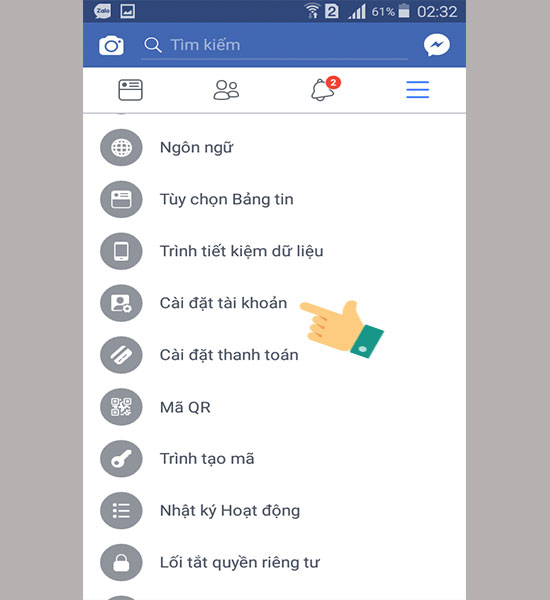
+ Bước 3: trong phần này, chọn Name để bắt đầu thay tên mới. Nhấn tên mới vào ô trống sao cho phù hợp với tất cả các điều khoản của Facebook đưa ra. Nhấn vào Review Changes để thực hiện thao tác đổi tên.
Facebook sẽ cho phép bạn xem tên thay đổi của bạn trước. Nếu bạn cảm thấy thực sự ưng ý, hãy chon Lưu thay đổi để hoàn thành.
- Đối với điện thoại iOS( iPhone)
+ Bước 1: bạn cũng cần phải truy cập vào Facebook. Trên màn hình chính, bên góc phải bên dưới ấn vào biểu tượng ba dấu gạch.
+ Bước 2: chọn phần Cài đặt trong số những mục hiện ra và chọn tiếp phần Cài đặt tài khoản.
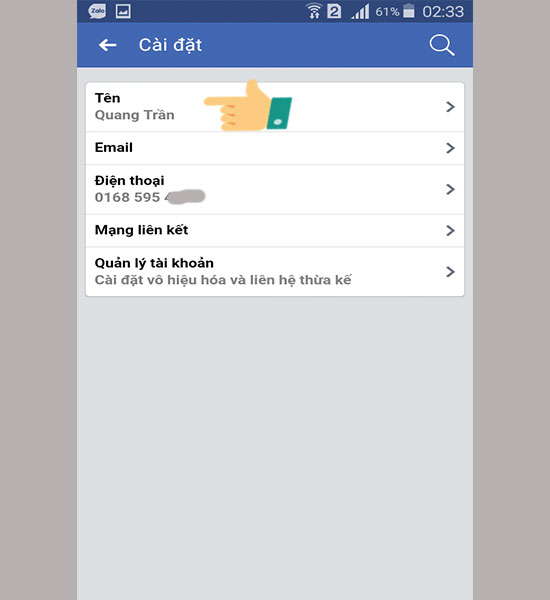
+ Bước 3: lựa chọn mục Chung sau đó là Name để đặt lại tên và lặp lại các bước giống như đối với điện thoại Android.
Cách đổi tên Facebook trên máy tính
- Bước 1: sau khi đăng nhập. Ở bên góc phải trên cùng của giao diện chính có một biểu tượng mũi tên trỏ xuống. Ấn vào mũi tên đó và chọn Cài đặt.
- Bước 2: tiếp tục chọn Cài đặt tài khoản chung và chọn Chỉnh sửa.
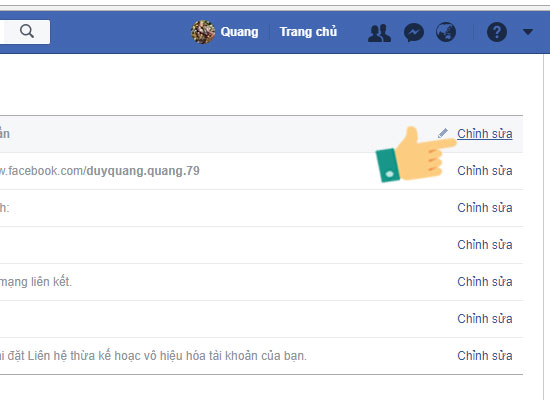
- Bước 3: điền tên và họ mà bạn muốn thay đổi thành sao cho đúng yêu cầu từ Facebook. Sau khi hoàn thành, chọn Lưu thay đổi để đổi tên.
Cách đổi tên Facebook khi chưa đủ 60 ngày
Tuy rằng đổi tên Facebook thể hiện được cá tính cũng như còn người của chính mỗi cá nhân nhưng Facebook cũng có những chính sách kiểm soát tài khoản của riêng mình. Mỗi người dùng chỉ được đổi tên không quá 5 lần và mỗi lần không quá 60 ngày. Cho dù vậy,vẫn có những biện pháp lách luật được người dùng rất hay sử dụng.
Có 2 cách đổi tên Facebook khi chưa đủ 60 ngày như sau:
- Cách 1:
+ Bước 1: đăng nhập vào tài khoản Facebook cần đổi tên.
+ Bước 2: Vào phần ngôn ngữ, chọn lại ngôn ngữ là English.
+ Bước 3: Mở phần Chung, tiếp tục chọn lại ngôn ngữ là English.
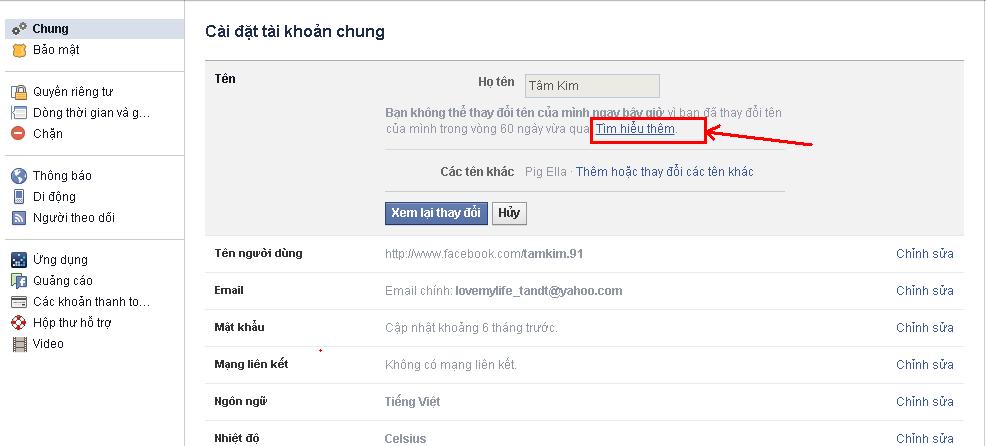
+ Bước 4: Tiến hành các thao tác trên điện thoại hoặc máy tính như bình thường.
- Cách 2:
Cách này dành cho những bạn muốn đổi tên nhưng đó lại không phải tên thật của bạn.
+ Bước 1: trong phần Chung, chọn Chỉnh sửa và tiếp túc chọn phần Tên.
+ Bước 2: Nhấn vào tìm hiểu thêm. Giao diện sẽ thay đổi qua một Tab mới. Trong Tab mới này chọn Cho chúng tôi biết màu xanh nổi bật giữa những chữ màu đen khác.
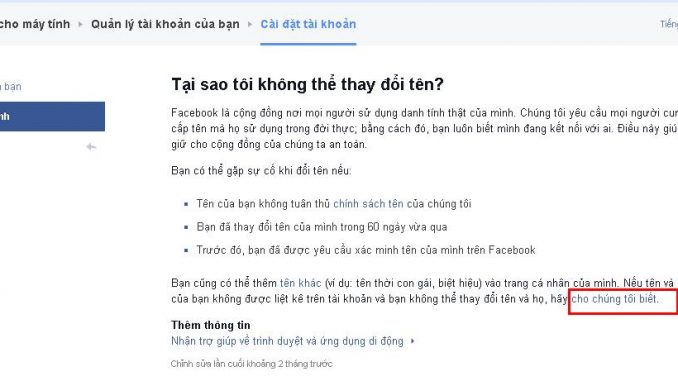
+ Bước 3: chụp ảnh 2 mặt chứng minh thư của bạn để xác minh thân phận. Sau đó bạn đặt lại tên thật và cuối cùng ấn Thay đổi tên hợp pháp.
+ Bước 4: nhấn vào Choose Files để đưa lên 2 mặt chứng minh thư của bạn.
+ Bước 5: nhấn gửi để yêu cầu Facebook xem xét về việc đổi tên.
Nhiệm vụ của bạn là chờ Facebook xét duyệt và trả lời trong vòng 2-3 ngày.
Khi nhận được mail của Facebook, chỉ cần hoàn thành các bước còn lại là bạn đã đổi tên xong. Chú ý, cách làm này chỉ áp dụng cho một lần duy nhất mà thôi.
Cách đổi tên Facebook một chữ
Mỗi giao diện sẽ có một cách đổi tên Facebook một chữ khác nhau.
- Trên máy tính
+ Bước 1: sau khi đăng nhập thành công. Chọn phần Cài đặt bằng cách nhấn vào tam giác ngược phía góc tay phải.
+ Bước 2: chọn Ngôn ngữ và sửa thành Bahasa Indonesia và nhấn Lưu thay đổi. Trong phần nama có Sunting, nhấn chọn vào đó thì bảng tên thay đổi sẽ hiện ra.

+ Bước 3: mở một tab mới trên Chrome.
Click vào Thêm vào Chrome, chọn Add để đưa tiện ích Geo Proxy vào Chrome.
+ Bước 4: nhấn vào tiện ích vừa cài có màu da cam và ba chấm tròn nhỏ nối với một chấm tròn lớn.
+ Bước 5: quay lại giao diện Facebook rồi chọn vào phần tiện ích màu da cam đó, nhấn chọn Indonesia, nhấn vào một proxy bất kỳ.
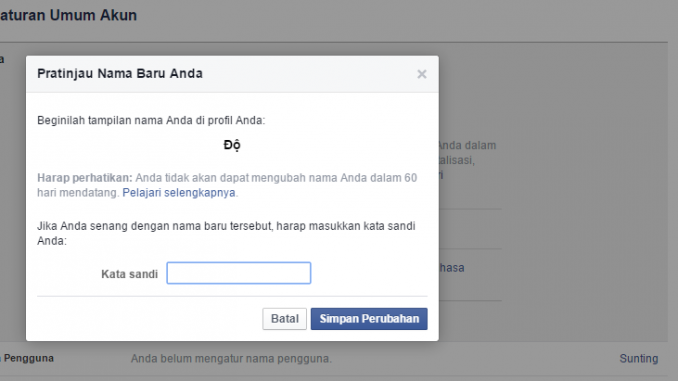
+ Bước 6: nhập một chứ mình muốn đặt tên cho Facebook bằng việc chọn Tinjau Perubahan.
Cuối cùng, nhập mật khẩu vào và nhấn Simpan Perubahan để đổi tên.
- Trên điện thoại
Tương tự như trên máy tính, tất cả những gì bạn cần làm là thay đổi ngôn ngữ sang Bahasa Indonesia. Sau đó tiến hành các bước bình thường như đổi tên trên điện thoại đã được giới thiệu ở các bước trên.
Có một số lưu ý như sau:
- Khi đổi tên thành 1 chữ, proxy yêu cầu nhập họ thì quay lại nhấn vào proxy khác.
- Sau khi hoàn thành xong việc đổi tên có thể chuyển đổi lại ngôn ngữ và sử dụng như bình thường.
- Trong quá trình nhập mật khẩu, nhiều proxy bị hỏng dẫn đến mật khẩu không thành công, bạn hãy quay lại tìm một proxy mới cho đến khi nào tìm được proxy phù hợp thì thôi.
Hiện nay, Facebook đang có những xu hướng thắt chặt hơn việc quản lý tài khoản bằng việc đăng nhập bằng tên thật. Có nhiều trường hợp đã bị chính trang mạng xã hội này xóa tài khoản do không xác thực được thông tin cá nhân. Chính vì thế, dù muốn đổi bao nhiêu tên Facebook đi chăng nữa thì bạn vẫn nên dùng tên thật để tránh mất tài khoản của mình. Hơn nữa, khi tài khoản bị chính Facebook report thì chắc chắn sẽ biến mất hoàn toàn, không thể nào lấy lại được nữa.
Leave a Reply